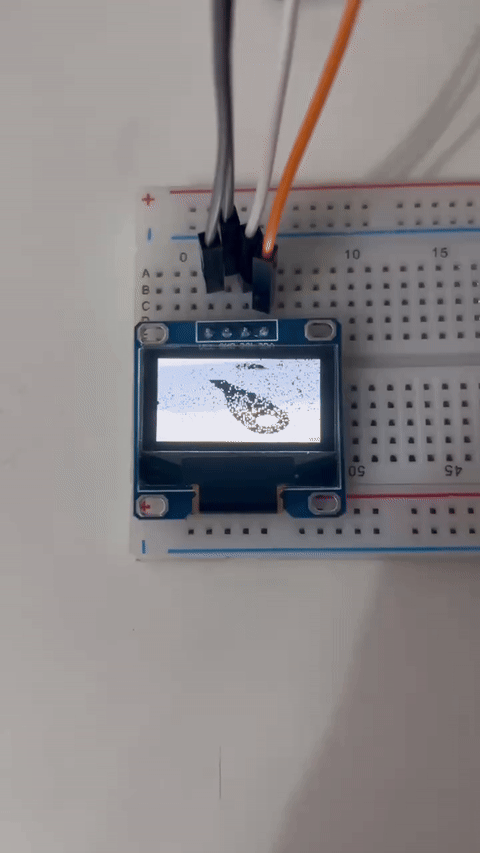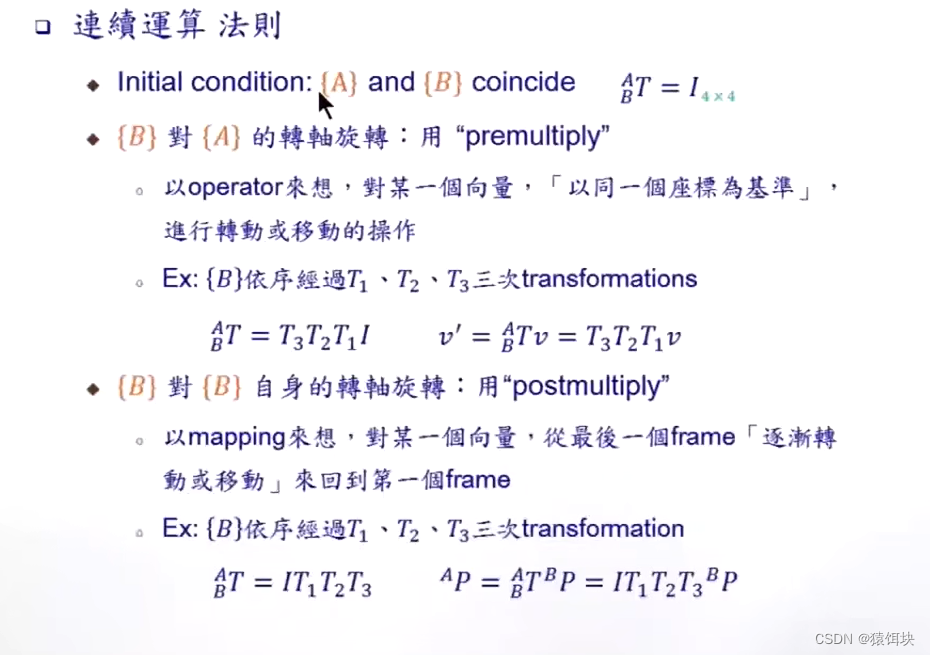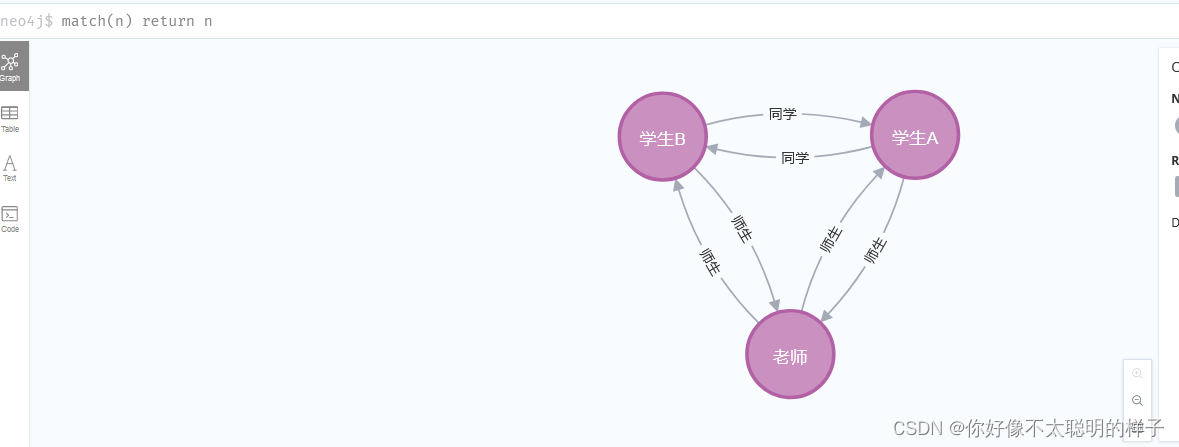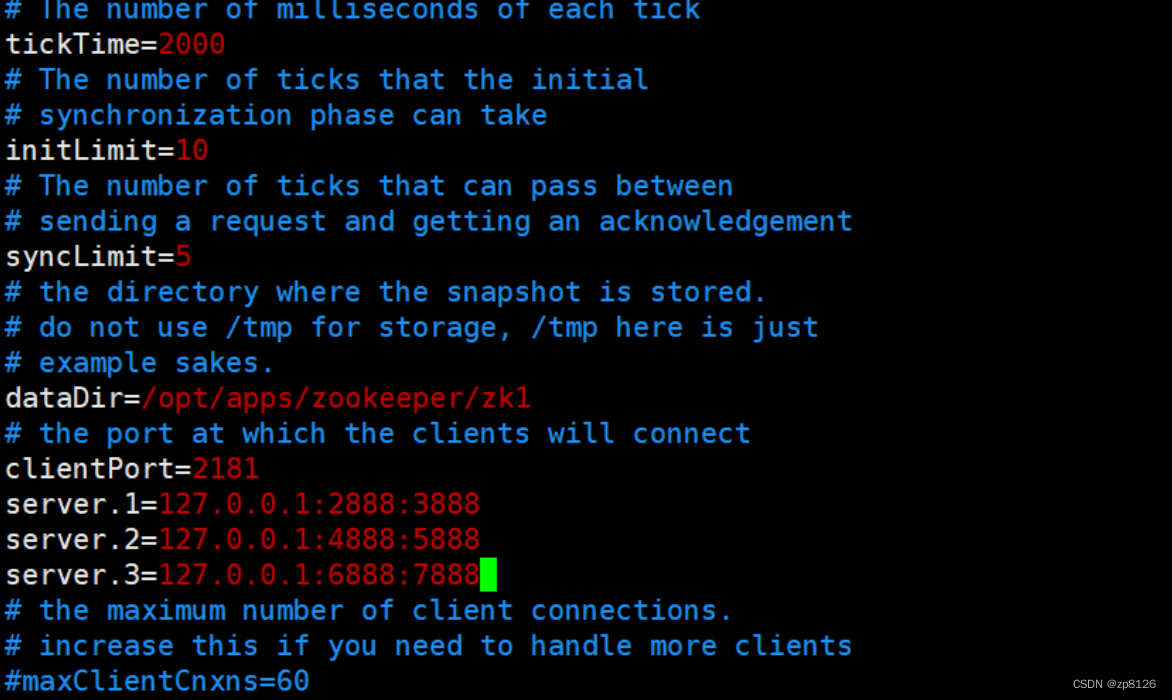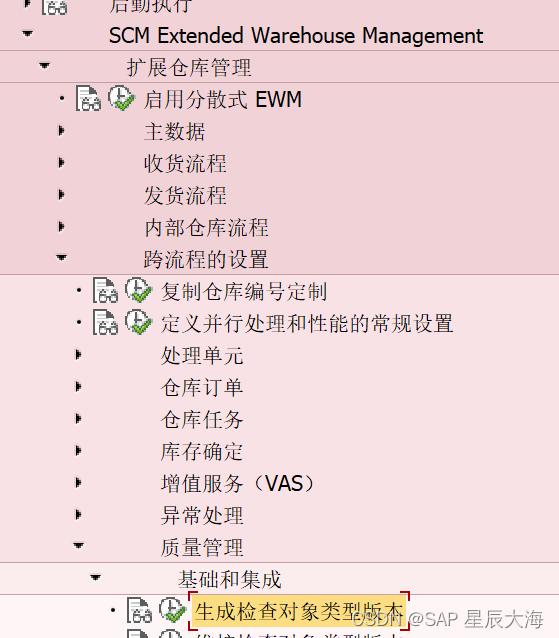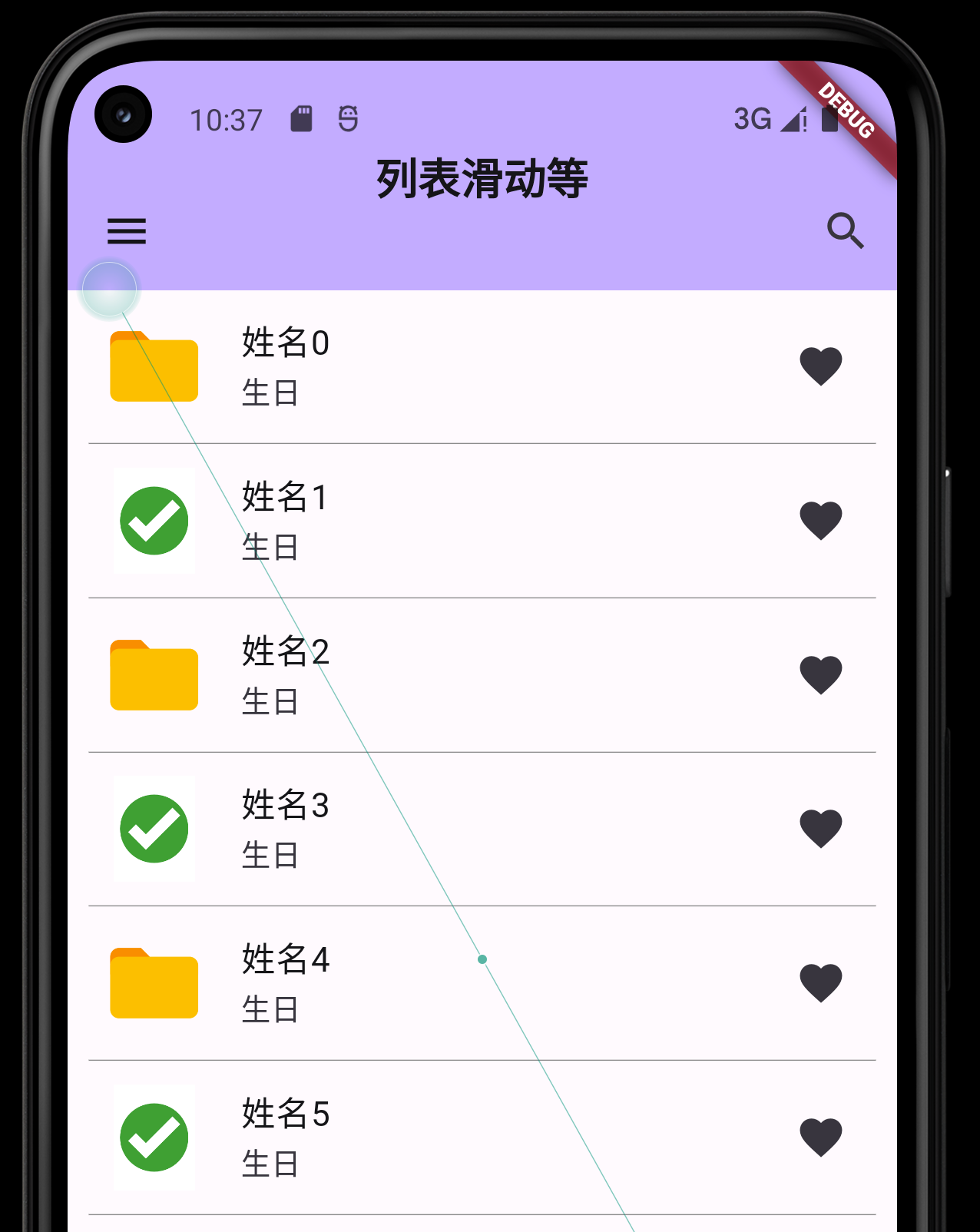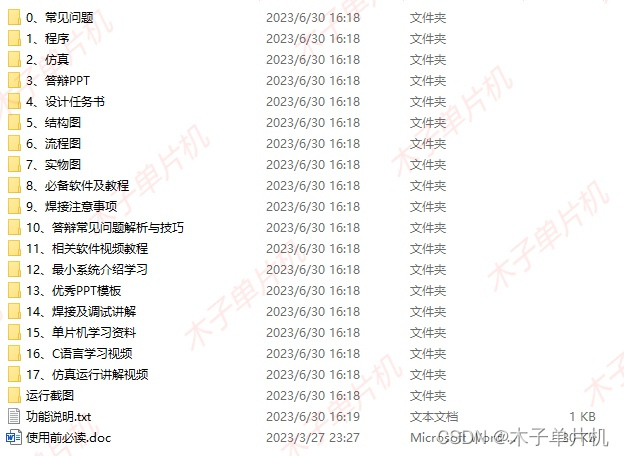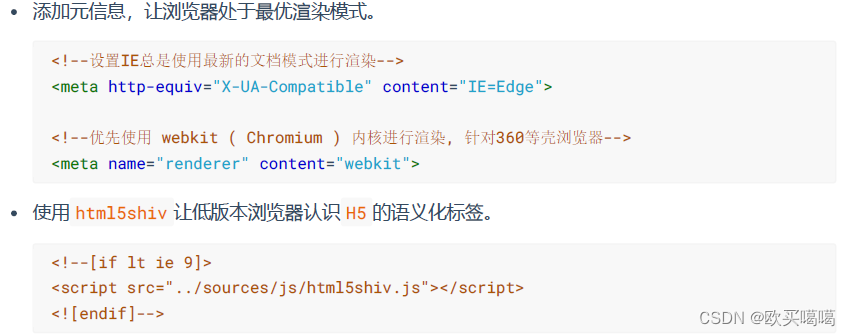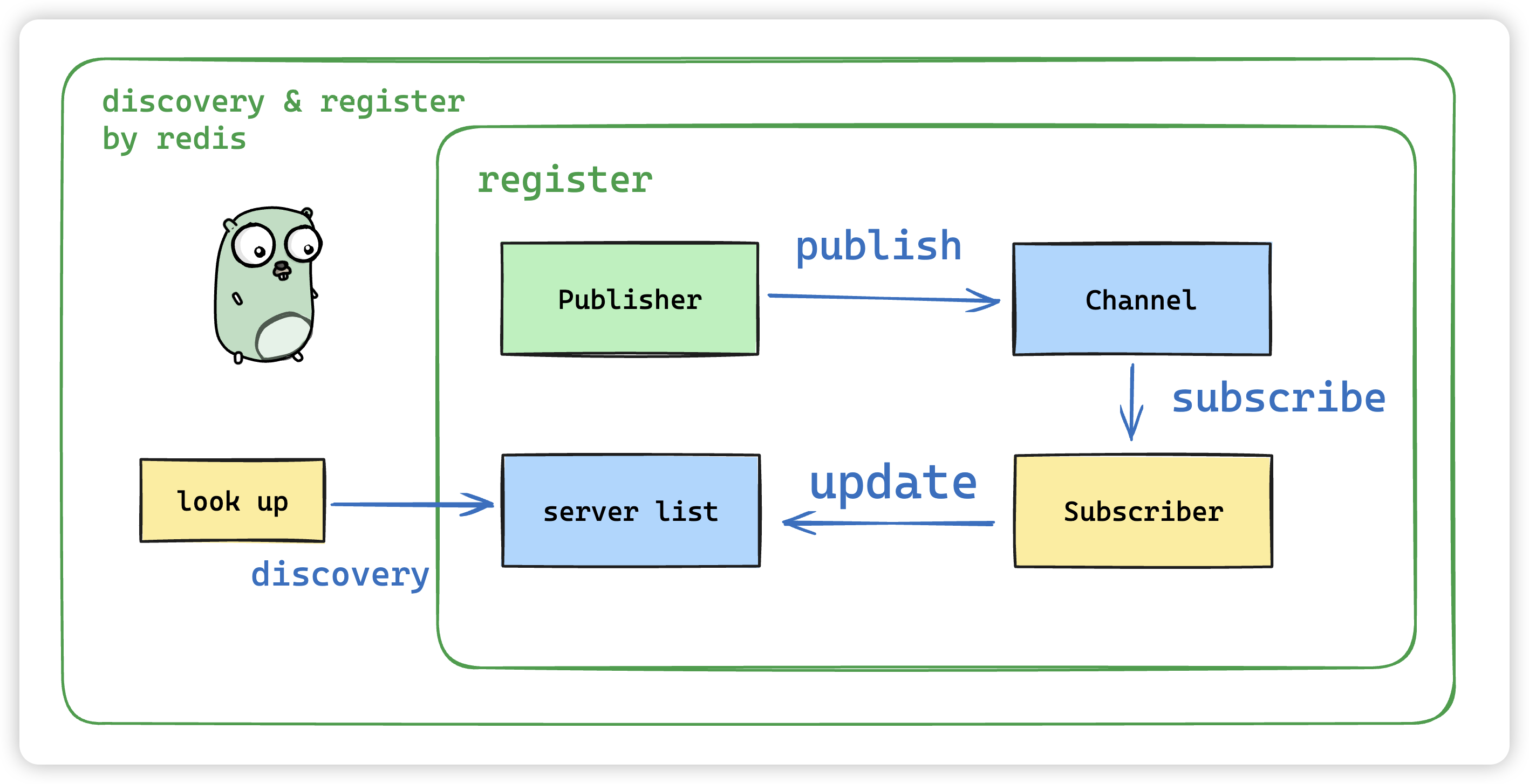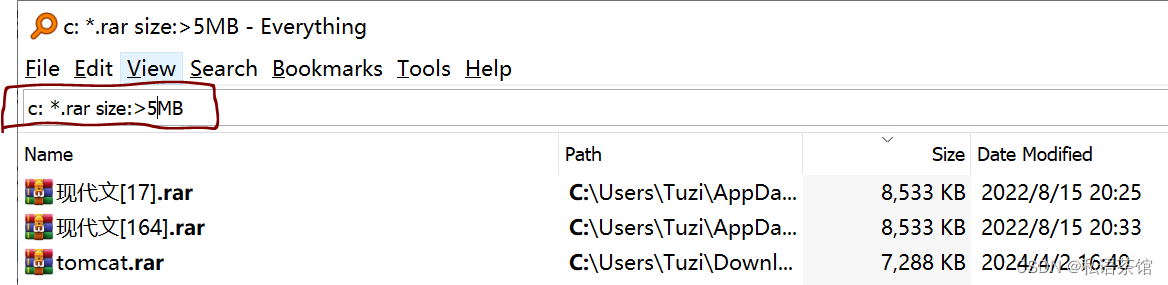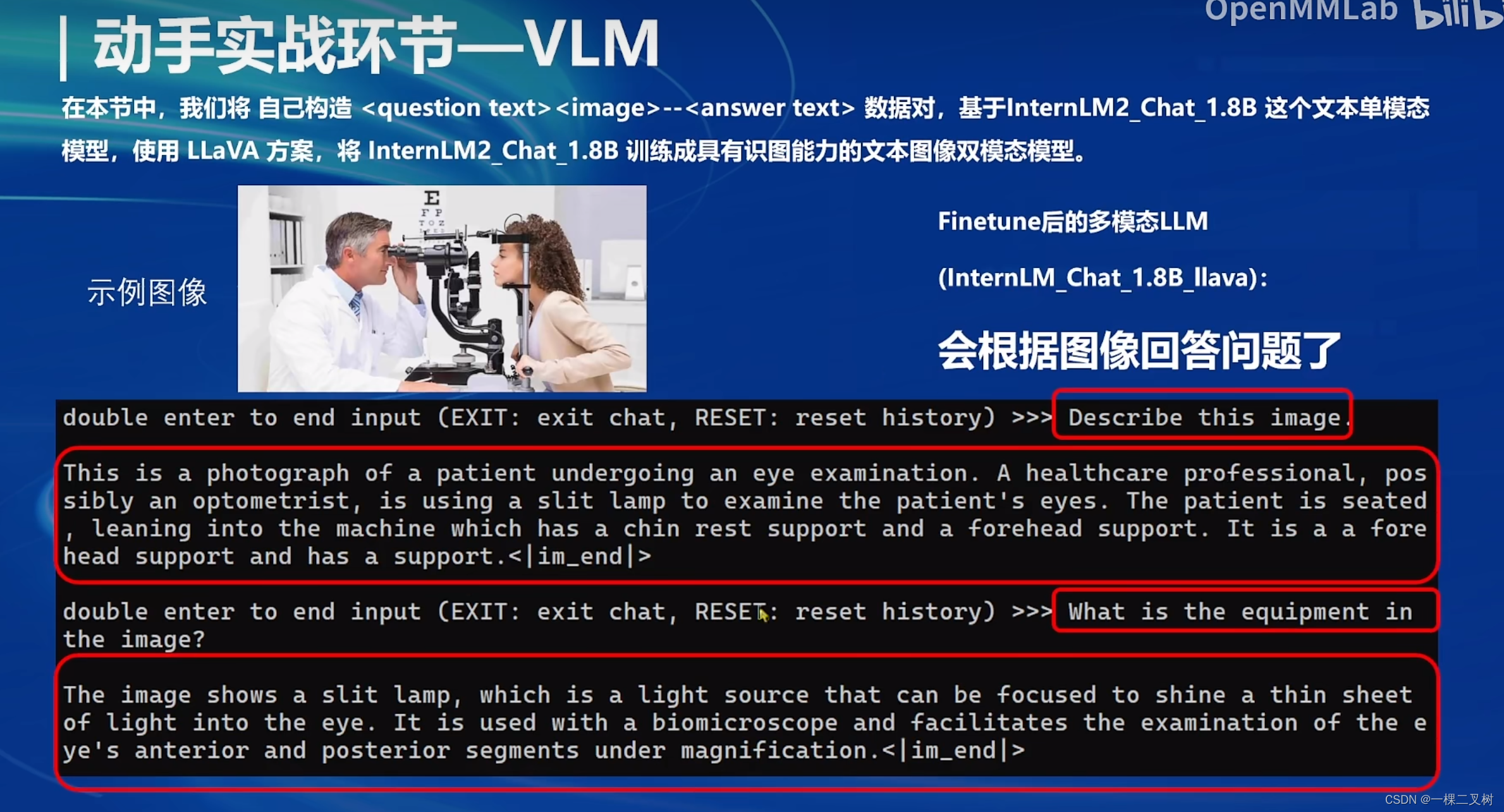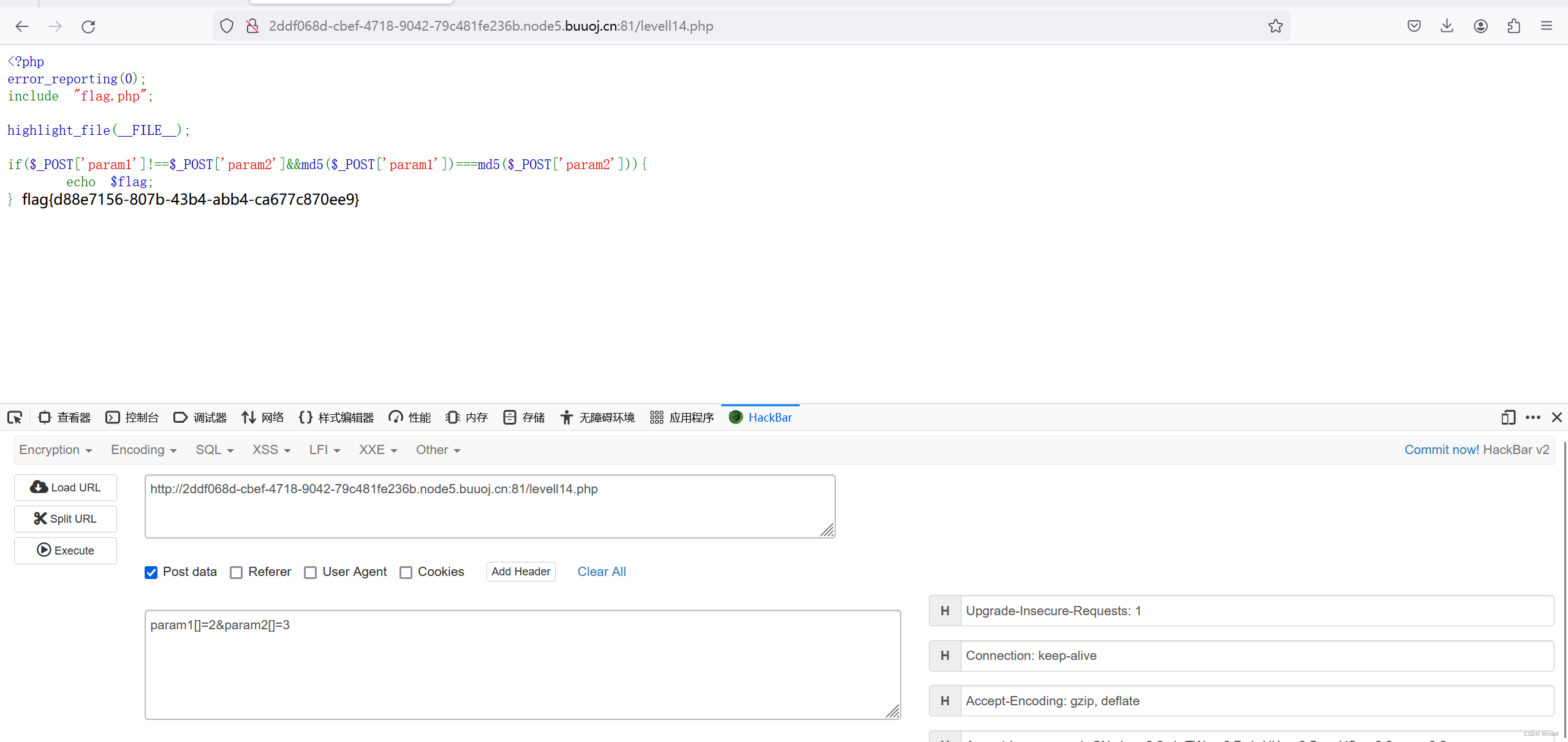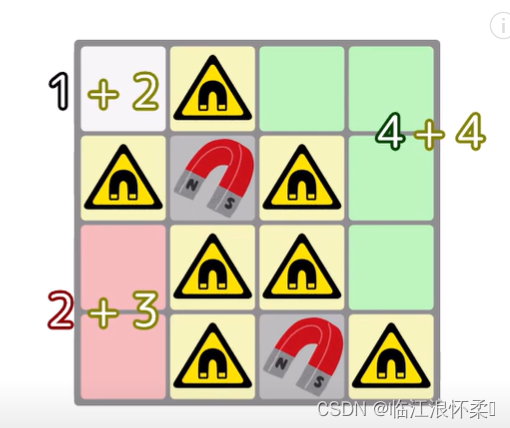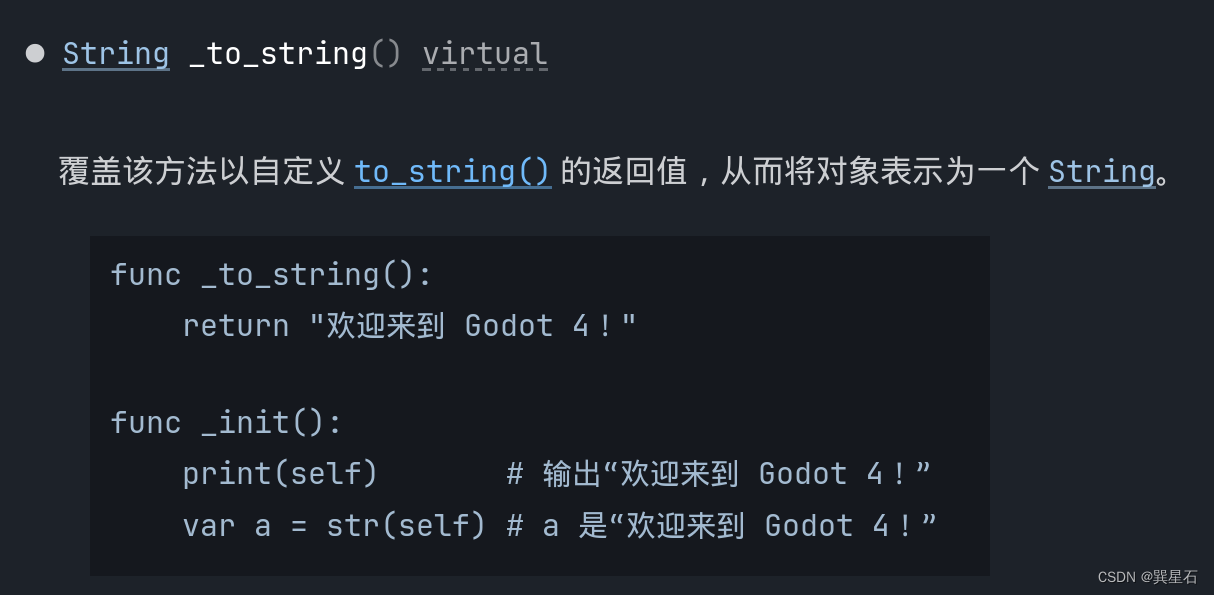一、环境
1、树莓派4;
2、串口连接电脑;
3、树莓派由杜邦线连接0.96寸OLED1306协议
4、树莓派能够联网,便于安装环境。离线情况也可以安装,相对麻烦;
二、目标
1、树莓派可以开启IIC并识别已连接的IIC;
2、循环播放;
三、实现过程
1、连接树莓派IIC
GPIO定义

启用识别IIC

2、启用树莓派IIC
树莓派命令行输入
sudo raspi-config
选择‘Interface Options’
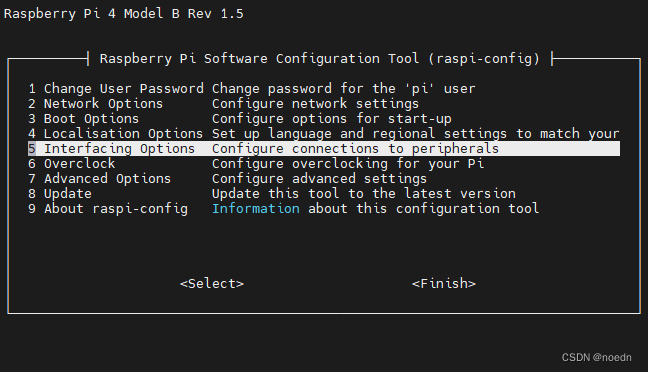
选择IIC
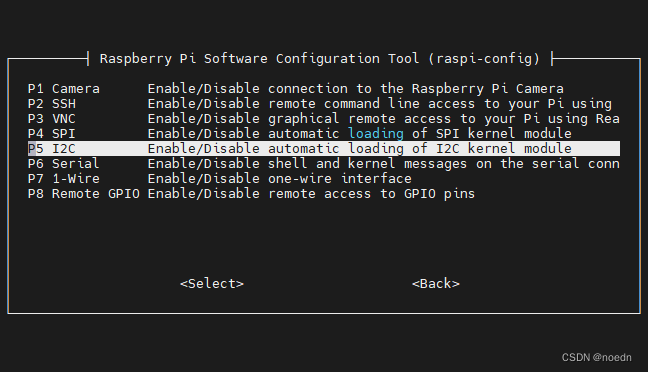
确认开启
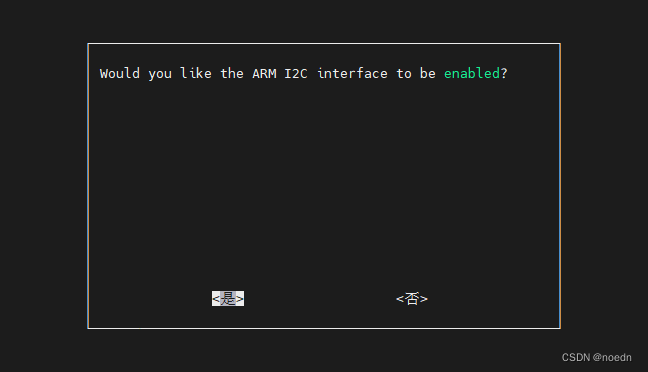
再次确认
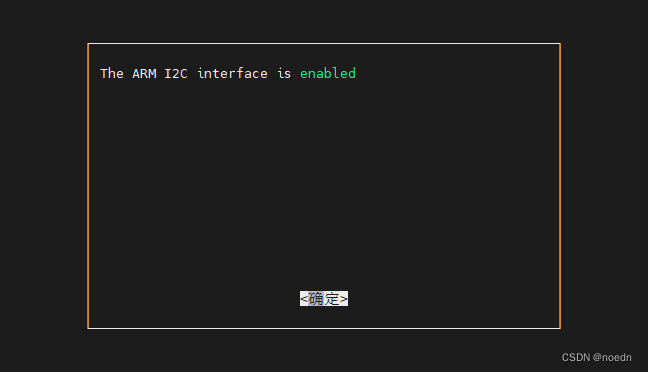
右方向键选择‘Finish’退出
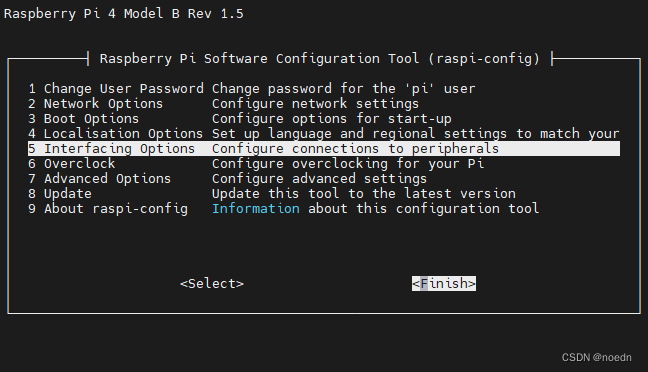
确认‘/etc/modules’文件是否存在,在其中输入‘i2c-dev’
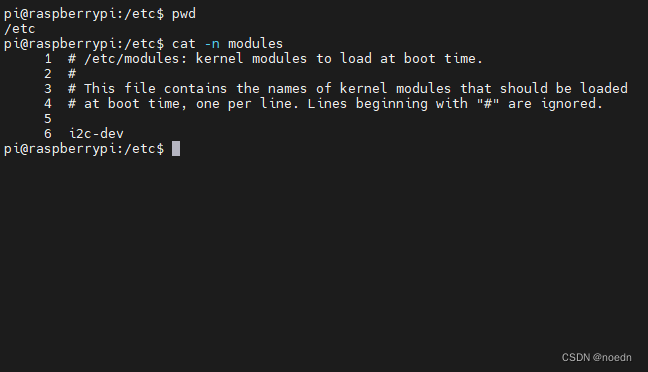
树莓派命令行输入‘sudo reboot’重启,生效
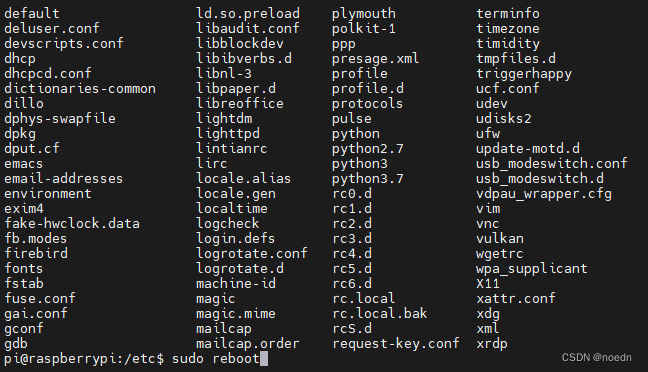
树莓派命令行输入“sudo i2cdetect -y 1”获取IIC地址,此地址用于程序中初始化IIC通信的地址
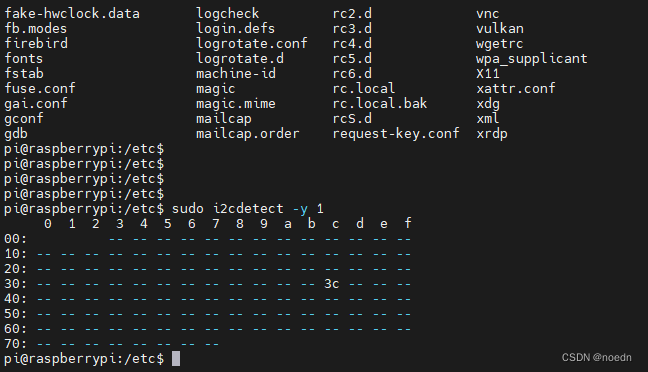
3、编写程序
目标:将多张图片轮流播放,以达到动画的效果。(以下代码基本来自‘文心一言’聊天机器人,稍微按需求进行了调整)
注意:需要用到“sudo i2cdetect -y 1”得到的地址
import os
import glob
import time
from PIL import Image
import luma.oled as oled
from luma.core.interface.serial import i2c
from luma.oled.device import ssd1306
WIDTH=128
HEIGHT=64
def search_dir_pic(dir_name, suffix):
# 设置文件夹路径
folder_path = os.path.join(os.getcwd(), dir_name)
# 使用glob模块匹配以数字命名的文件
number_files = glob.glob(os.path.join(folder_path, '[0-9]*.'+suffix))
# print('图片文件名')
# print(number_files)
return number_files
def load_device():
# 创建I2C接口对象
serial = i2c(port=1, address=0x3C) # 地址可能因显示屏型号而异,由命令行“sudo i2cdetect -y 1”得到
# 创建OLED设备对象
device = ssd1306(serial, WIDTH, HEIGHT)
return device
def load_pic(pic_name):
# 加载图片并调整大小
print('ready show pic'+pic_name)
image = Image.open(pic_name).convert('1') # 转换为1位图像
image = image.resize((WIDTH, HEIGHT))
return image
def show(image):
# 将图片数据发送到OLED
device.display(image)
time.sleep(1/24)
if __name__=='__main__':
global device
device = load_device()
pic_group = search_dir_pic('pic-s', 'jpg')
while True:
for pic_file in pic_group:
image = load_pic(pic_file)
show(image)
图片文件夹内容:
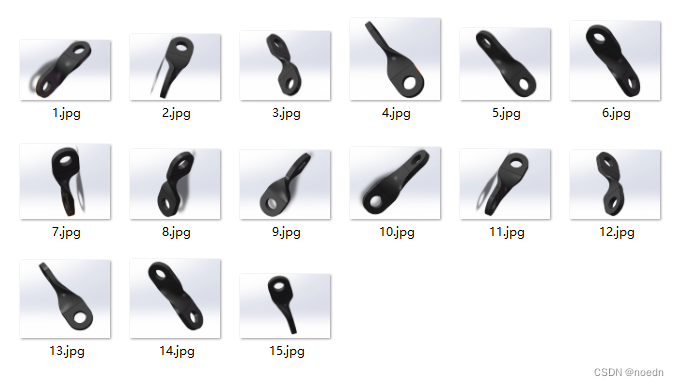
4、在树莓派中运行
首先将python脚本文件与图片文件夹保存到树莓派,通过软件FileZilla上传
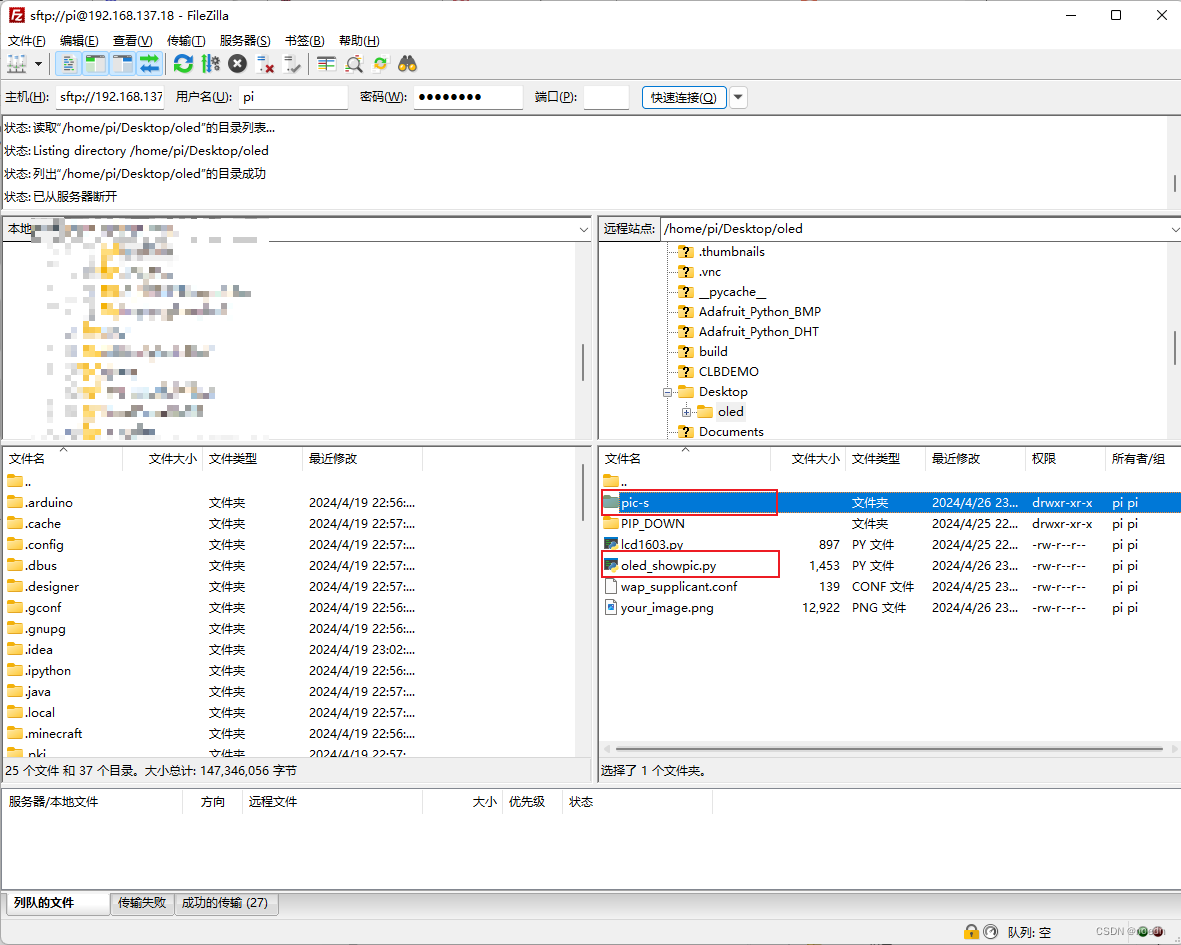
运行python脚本
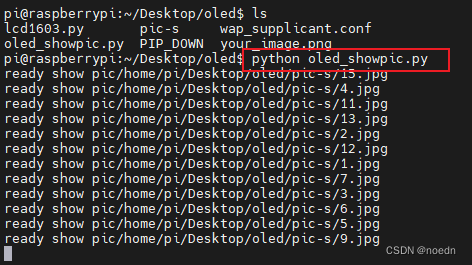
实现效果